 Mode pengguna tunggal adalah salah satu run level di Linux; ini juga disebut sebagai Init 1, dalam mode ini semua sistem file akan dipasang dalam mode baca-tulis dan dapat dimodifikasi oleh siapa saja; ini sangat tidak aman karena tidak akan meminta kata sandi untuk login kecuali Anda telah mengonfigurasi kata sandi grub. Dalam mode ini, layanan jaringan (NFS, NIS, DNS, dan banyak lagi) tidak akan dimulai, ini terutama digunakan untuk pemecahan masalah sistem dan tugas administratif oleh pengguna super.
Mode pengguna tunggal adalah salah satu run level di Linux; ini juga disebut sebagai Init 1, dalam mode ini semua sistem file akan dipasang dalam mode baca-tulis dan dapat dimodifikasi oleh siapa saja; ini sangat tidak aman karena tidak akan meminta kata sandi untuk login kecuali Anda telah mengonfigurasi kata sandi grub. Dalam mode ini, layanan jaringan (NFS, NIS, DNS, dan banyak lagi) tidak akan dimulai, ini terutama digunakan untuk pemecahan masalah sistem dan tugas administratif oleh pengguna super.
Berikut adalah tutorial kecil tentang masuk ke mode single user di CentOS 6 / RHEL 6.
Langkah 1:Nyalakan atau Reboot (jika sudah berjalan) mesin Anda.
Langkah 2:Saat boot, Anda mungkin melihat layar splash seperti di bawah ini, grub menghitung waktu untuk mem-boot sistem operasi default seperti yang disebutkan di /etc/grub.conf; kali ini tekan sembarang tombol untuk menghentikan boot otomatis.
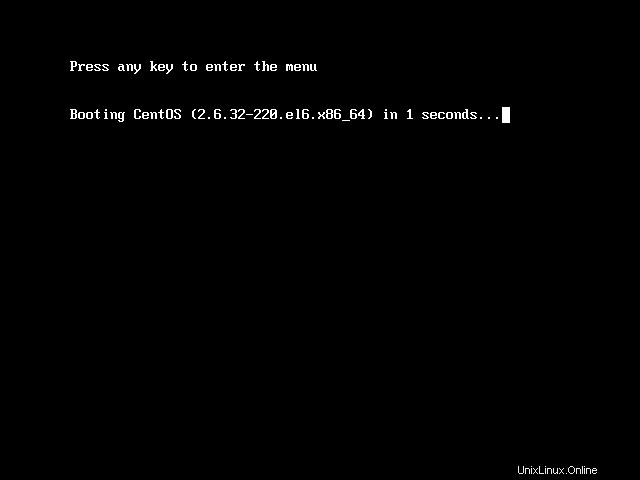
Langkah 3:Di layar berikutnya Anda akan melihat menu berikut, ini disebut menu Grub; itu akan mencantumkan sistem operasi (dalam kasus saya hanya CentOS yang diinstal) yang telah Anda instal pada mesin, Di bawah ini Anda mungkin menemukan beberapa informasi tentang mem-boot OS dan mengedit parameter menu. Jika Anda ingin masuk ke mode pengguna tunggal; pilih sistem operasi dan tekan “e” edit argumen kernel.
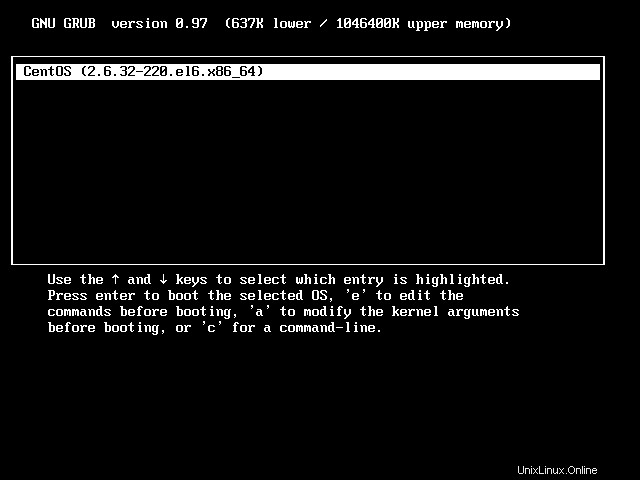
Langkah 4:Setelah Anda menekan, Anda akan melihat informasi tentang sistem operasi yang dipilih. Baris pertama memberikan informasi tentang hard disk dan partisi tempat OS diinstal; Baris kedua memberikan informasi tentang lokasi kernel, bahasa, output video, jenis keyboard, tabel keyboard, kernel crash dll... Baris ketiga memberikan informasi tentang initrd (Initial ram disk).
Untuk masuk ke mode single user; pilih baris kernel (Nomor baris:2) menggunakan panah atas dan bawah lalu tekan “e”.
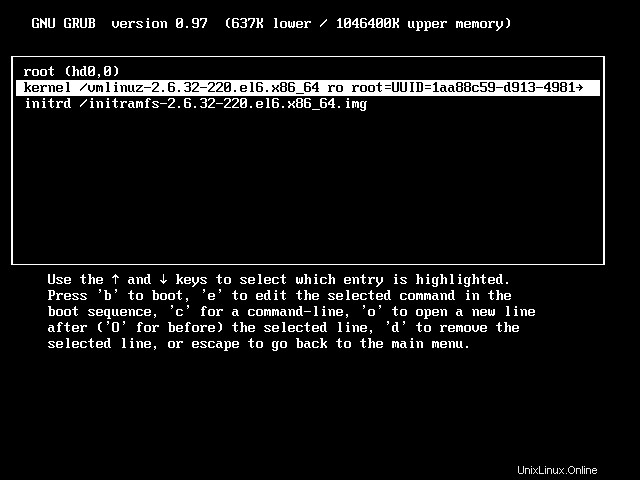
Langkah 5:Di akhir baris tambahkan “single” untuk masuk ke mode single user. Setelah ditambahkan, tekan “Enter”
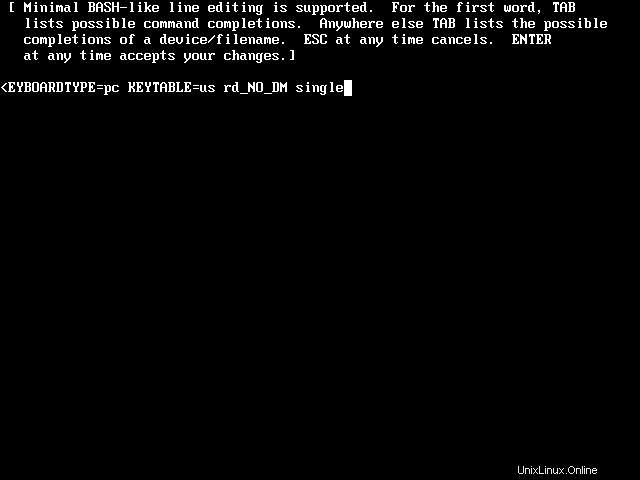
Langkah 6:Anda akan kembali ke layar yang sama, sekarang tekan “b” untuk boot dengan parameter yang diedit.
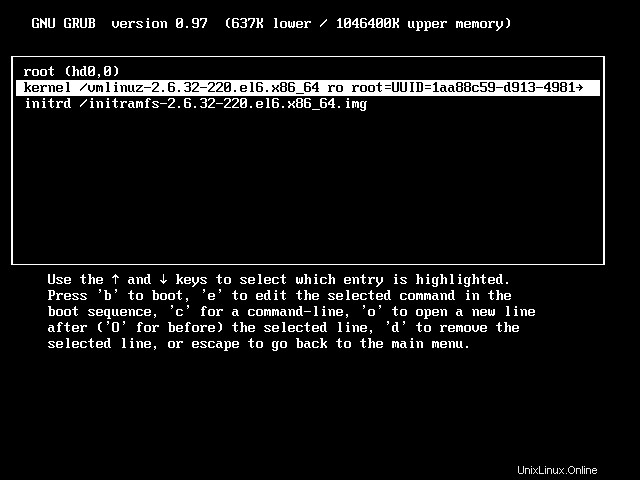
Sekarang Anda harus berada dalam mode baris perintah dengan hak akses root (tanpa memasukkan kata sandi). Sekarang Anda dapat mulai memecahkan masalah sistem Anda atau dapat melakukan pemeliharaan sistem Anda.
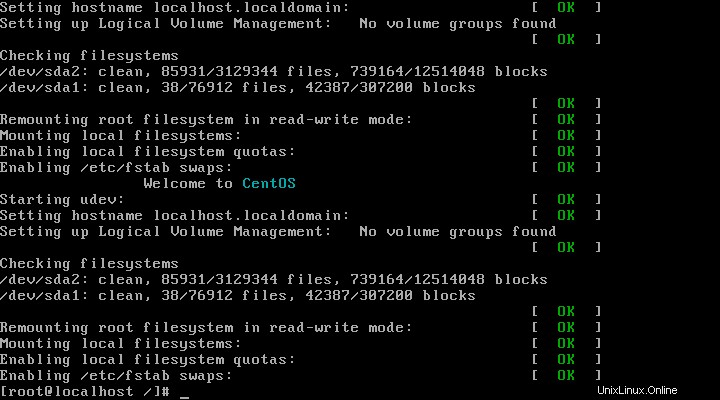
Itu saja.